vue实现四级导航及验证码的方法实例
更新时间:2021年07月13日 10:35:27 作者:打小又皮又闹
我们在做项目经常会遇到多级导航这个需求,所以下面这篇文章主要给大家介绍了关于vue实现四级导航及验证码的相关资料,文章通过示例代码介绍的非常详细,需要的朋友可以参考下
实现效果:
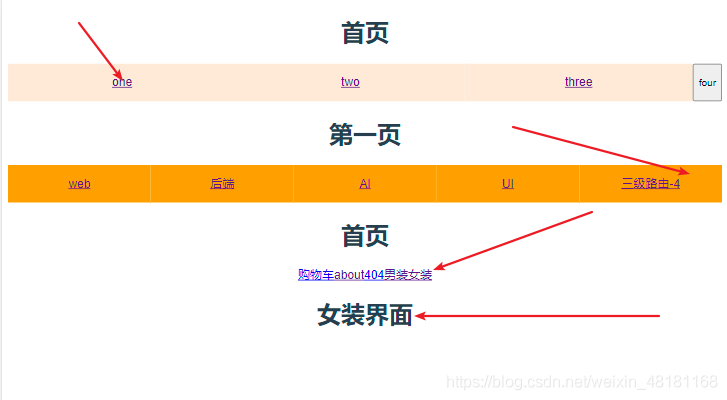
首先创建五个vue界面
1.home.vue页面
<template>
<div id="home-wrapper">
<h1>{{ name }}</h1>
<nav>
<!-- 二级路由的出口 在一级路由的界面里面 -->
<router-link to="/one">one</router-link>
<router-link :to="{ name: 'Two' }">two</router-link>
<router-link :to="threeObj">three</router-link>
<!-- 编程式 导航/路由 -->
<button @click="fourBtn">four</button>
</nav>
<router-view></router-view>
</div>
</template>
<script>
export default {
data() {
return {
name: "首页",
threeObj: {
name: "Three",
},
};
},
methods: {
fourBtn() {
var userId = 6789;
this.$router.push({
path: `four/${userId}`,
});
},
},
};
</script>
<style lang="less" scoped>
#home-wrapper{
nav{
display: flex;
a{
flex: 1;
background-color: antiquewhite;
height: 50px;
line-height: 50px;
}
}
}
</style>
2.one.vue界面
<template>
<div>
<h1>{{name}}</h1>
<ul>
<li>
<router-link to="/levl31">web</router-link>
</li>
<li>
<router-link :to="{name:'name32'}">后端</router-link>
</li>
<li>
<!-- 使用命名路由 在多级路由里面 比较方便 -->
<router-link :to="{name:'name33'}">AI</router-link>
</li>
<li>
<router-link to="/one/levl34">UI</router-link>
</li>
<li>
<router-link :to="{name:'name35'}">三级路由-4</router-link>
</li>
</ul>
<!-- 三级路由 出门在二级路由的界面 -->
<router-view></router-view>
</div>
</template>
<script>
export default {
name:'One',
data() {
return {
name: "第一页"
}
},
}
</script>
<style lang="less" scoped>
ul{
list-style: none;
display: flex;
width: 100%;
margin-left: -40px;
}
li{
flex: 1;
background-color: orange;
height: 50px;
line-height: 50px;
}
</style>
3.two.vue页面以及验证码实现
实现效果图:

<template>
<div>
<h1>{{ name }}</h1>
<button @click="changeCode">验证码</button>
<img :src="imgCodeUrl" alt="">
</div>
</template>
<script>
export default {
// 组件的别名 在vue调试的时候方便查看
name: "Two_zh",
data() {
return {
name: "第二页",
imgCodeUrl:""
};
},
methods: {
// 获取验证码
changeCode() {
// /api 是在vue.config.js 里面代理配置
const url = "api/v1/captchas";
// const url = "https://elm.cangdu.org/v1/captchas";
this.axios
.post(url, {})
.then((res) => {
this.imgCodeUrl =res.data.code
console.log("验证码接口:",res);
})
.catch((e) => {
console.log("错误:", e);
});
},
},
};
</script>
<style lang="less" scoped>
</style>
4. three.vue页面
<template>
<div>
<h1>{{name}}</h1>
</div>
</template>
<script>
export default {
name:'three',
data() {
return {
name: "第三页"
}
},
}
</script>
<style lang="less" scoped>
</style>
5.four.vue页面
<template>
<div>
<h1>{{name}}</h1>
</div>
</template>
<script>
export default {
name:'Four',
data() {
return {
name: "第四页"
}
},
created() {
console.log("第四页 created:",this.$route)
},
}
</script>
<style lang="less" scoped>
</style>
然后配置路由:
import Vue from 'vue'
import VueRouter from 'vue-router'
import Home2 from '@/views/day/home.vue'
Vue.use(VueRouter)
const routes = [
{
path: "/",
name: 'home2',
component: Home2,
redirect: "/one",
children: [
{
path: "/one",
name: 'One',
component: () => import("@/views/day/one.vue"),
children: [
{
path: '/levl31',
// h creacteElemet 的意思 创建 虚拟Dom/标签 Vnode
// 第一个参数是 标签名 扩展的话 自己的写的组件 也是标签名
// 第二个参数是 可选的 标签的属性配置
// 第三个参数是 标签的内容
component: {
render(h) {
return h("h1", "前端")
}
},
},
{
// /默认代表根目录 #/levl31
// 不带斜杠 会自己拼接 #/one/levl32
// 使用的时候统一用命名路由
path: "levl32",
name: "name32",
component: {
render(h) {
return h("h1", "后端")
}
},
},
{
path:"/one?levl33",
name:"name33",
component:{
render(h) {
return h("h1", "人工智能")
}
}
},
{
path:"/one/levl34",
name:"name34",
component:{
render(h) {
return h("h1","就是个美工吗")
}
}
},
// 三 四级路由
{
path:"level35",
name:"name35",
component:()=>import("@/views/Home.vue"),
// 四级路由
children:[
{
path:"boy",
name:"Boy",
component:()=>import("@/views/boy.vue")
},
{
path:"girl",
name:"Girl",
component:()=>import("@/views/girl.vue")
}
]
}
]
},
{
path: "/two",
name: 'Two',
component: () => import("@/views/day/two.vue")
},
{
path: "/three",
name: 'Three',
component: () => import("@/views/day/three.vue")
},
{
// 可选参数 \d 数字 字符串就匹配不上
path: "four/:id(\\d*)?",
name: 'Four',
component: () => import("@/views/day/four.vue")
},
]
}
]
const router = new VueRouter({
routes
})
export default router
总结
到此这篇关于vue实现四级导航及验证码的文章就介绍到这了,更多相关vue四级导航及验证码内容请搜索脚本之家以前的文章或继续浏览下面的相关文章希望大家以后多多支持脚本之家!
相关文章

elementui 日期选择器el-date-picker如何给指定日期添加圆点标注
这篇文章主要介绍了elementui 日期选择器el-date-picker如何给指定日期添加圆点标注,本文通过实例代码给大家介绍的非常详细,需要的朋友可以参考下2024-07-07












最新评论